win7电脑wifi热点怎样设置
发布时间:2016-12-24 19:35
相关话题
在Win7系统下建立并开启WiFi热点,有了WiFi,你就可以畅玩支持WiFi的移动设备了。那么win7电脑wifi热点怎样设置呢?今天小编与大家分享下win7电脑wifi热点设置的具体操作步骤,有需要的朋友不妨了解下。
win7电脑wifi热点设置方法
选择“开始”-“运行”命令,在运行命令栏里输入“CMD”打开管理员
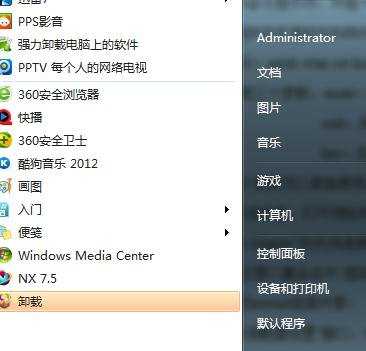
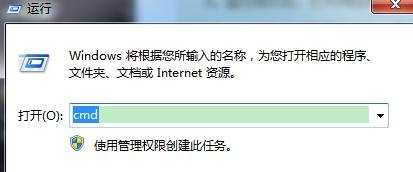
在界面里输入以下命令:netsh wlan set hostednetwork mode=allow ssid=ACE-PC key=12345678,回车运行
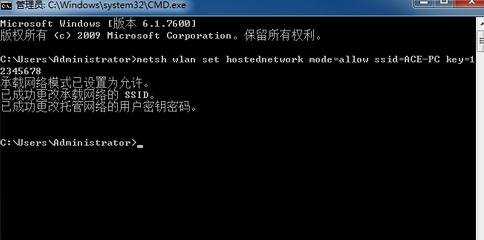
等待大约一分钟后,网络连接中出现一个网卡名字为“Microsoft Virtual WIFI Miniport Adapter ”的无线网络,将其重命名为wifi

查看“网络连接”窗口,右键单击已经连接上网的网络连接,右击选择“属性”-“共享”,第一栏的家庭网络连接选择“虚拟WIFI”
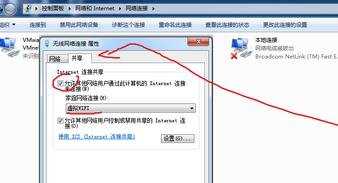
确定之后,可以使用的上网连接显示“共享”表示已经可以使用
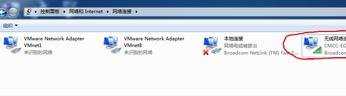
开启无线网络,在命令提示符里输入:netsh wlan start hostednetwork
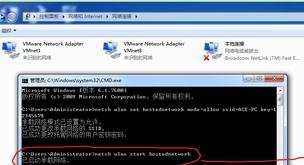
设置完毕,搜索ACE-PC,输入密码12345678就可以使用了

win7电脑wifi热点怎样设置的评论条评论